|
|
# 04 | 静态容器:办公用品如何表达你的内容?
|
|
|
|
|
|
你好,我是高伟。欢迎你继续跟我学习视觉笔记。
|
|
|
|
|
|
上一节课中,我们学习了动态资讯视觉容器的记录方法,这一节课我们就来看看静态资讯的记录又会经常用到哪些容器。
|
|
|
|
|
|
**静态资讯**是指文字类的资讯,比如文章、书籍、报纸、期刊等。
|
|
|
|
|
|
这类信息就在那里静静地待着,你什么时候都能看到。我们在读书的时候习惯做的读书笔记就是提取、记录静态咨询的一种形式,而在视觉笔记里,就是把文字信息转换成可视化的视觉语言。
|
|
|
|
|
|
我们回到工作的空间场景里,看看还有哪些好玩的视觉容器可以装载静态资讯。
|
|
|
|
|
|
## 笔记本
|
|
|
|
|
|
日常工作中很多人都有记笔记的习惯,用笔记来规划工作日程,那我们就把**笔记本**变成我们的第一个静态视觉容器吧。
|
|
|
|
|
|
笔记本是比较私人化的东西,它很适合用来装**个人的思考内容或观点**。
|
|
|
|
|
|
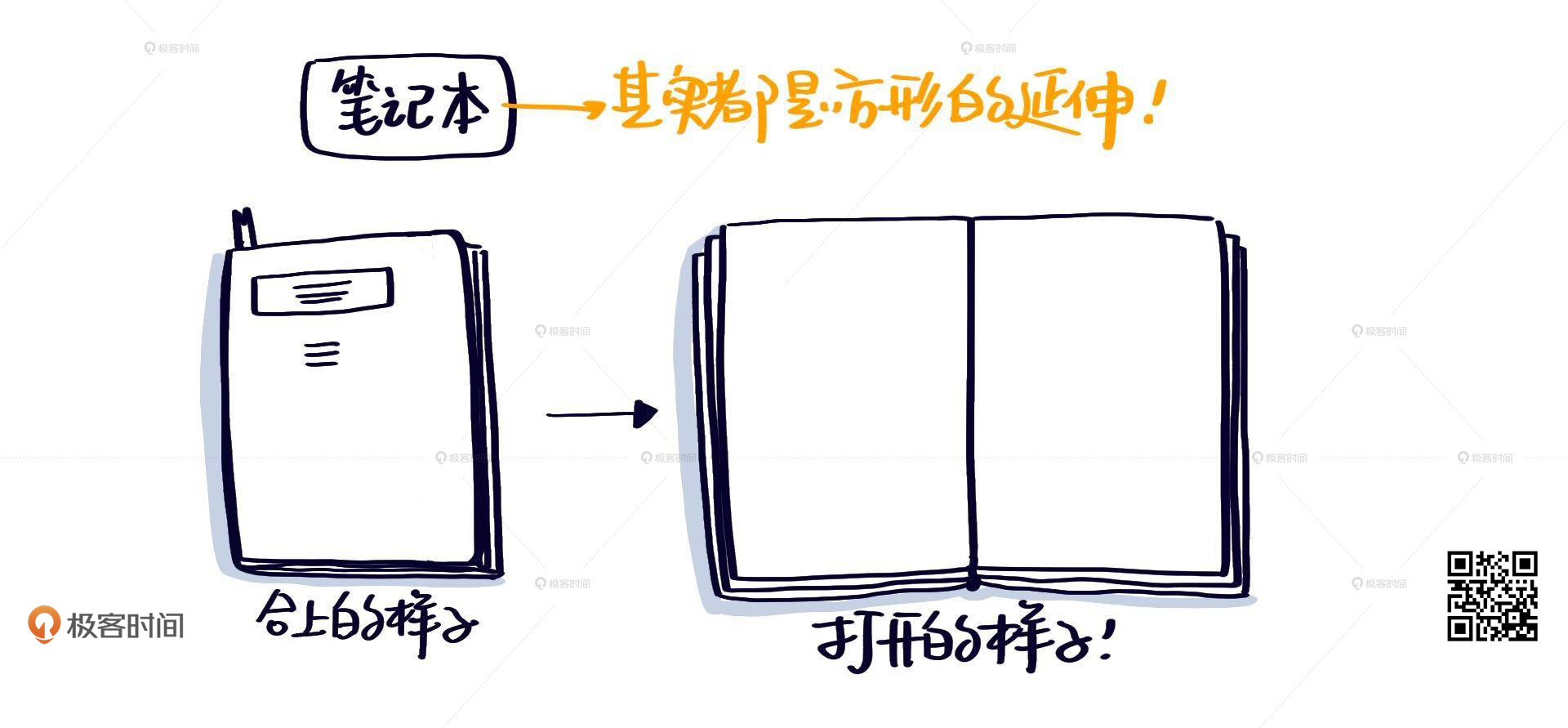
|
|
|
|
|
|
无论是合上的笔记本还是摊开的笔记本,其实都是方形元素的延伸。在画笔记本的时候,我们先画出一个方形,再选两个临近的边缘,画上几条平行线,将线条末端与图书主体连接起来,就可以表现出图书有厚度的效果了。
|
|
|
|
|
|
不知道你注意到没有,其实图书的画法也与笔记本相同,只要你在封面上记下书名就可以了。这个视觉元素在你做图书的视觉笔记时很可能会用到。
|
|
|
|
|
|
## 纸张
|
|
|
|
|
|
除了笔记本,工作场景中经常出现的还有纸张。
|
|
|
|
|
|
一般情况下,比较正式的条文资讯内容都可以用**A4纸**装起来。与笔记本一样,A4纸画法也是采用了方形元素,画起来很简单。
|
|
|
|
|
|

|
|
|
|
|
|
在右上角和右下角各加一个小三角形的小细节,就可以表现出这是一张纸,如果在后面多加几个类似的方形就可以表现出这是一摞文件了。
|
|
|
|
|
|
不过纸张也并不是只有这一种表现方法,你可以将三角形涂黑,做出阴影的效果,为画面营造出立体感。当你想表现对外展示的内容、所有人都要看到的内容时,也可以用纸张来表现,比如:海报、通知,我将这种情况统称为**大白纸**。
|
|
|
|
|
|
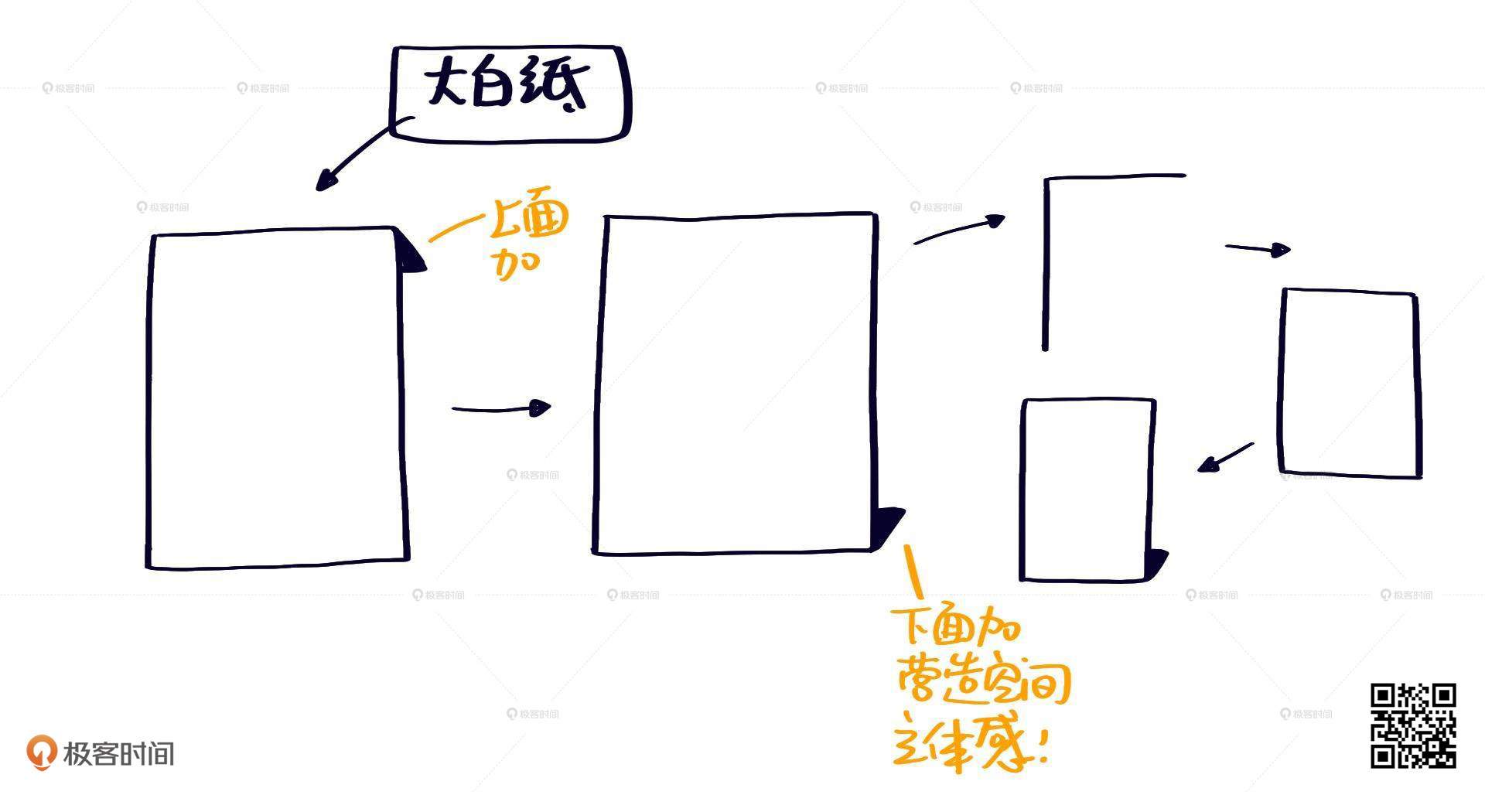
|
|
|
|
|
|
不只是阴影,你也可以用一个平行四边形为纸张画出翻折的样子。你在画的时候可以把右侧的线条画得略长一些,两条线的长段差距就是下方折起来的平行四边形的高。
|
|
|
|
|
|
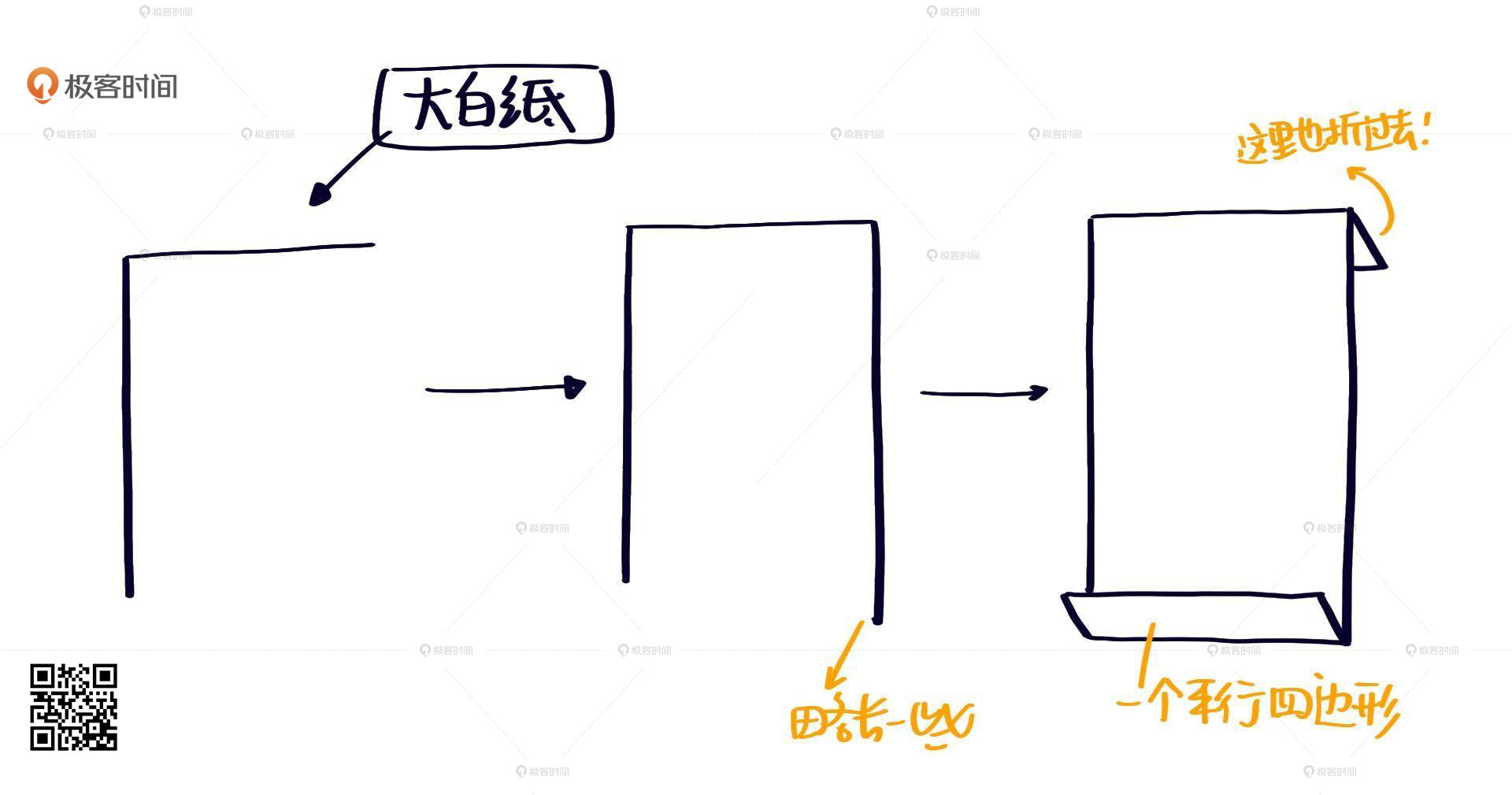
|
|
|
|
|
|
在翻折的纸张画成功的基础上,你可以试着将曲线和方形结合在一起,使纸张边缘有卷曲的感觉,视觉上会更自然一些。
|
|
|
|
|
|
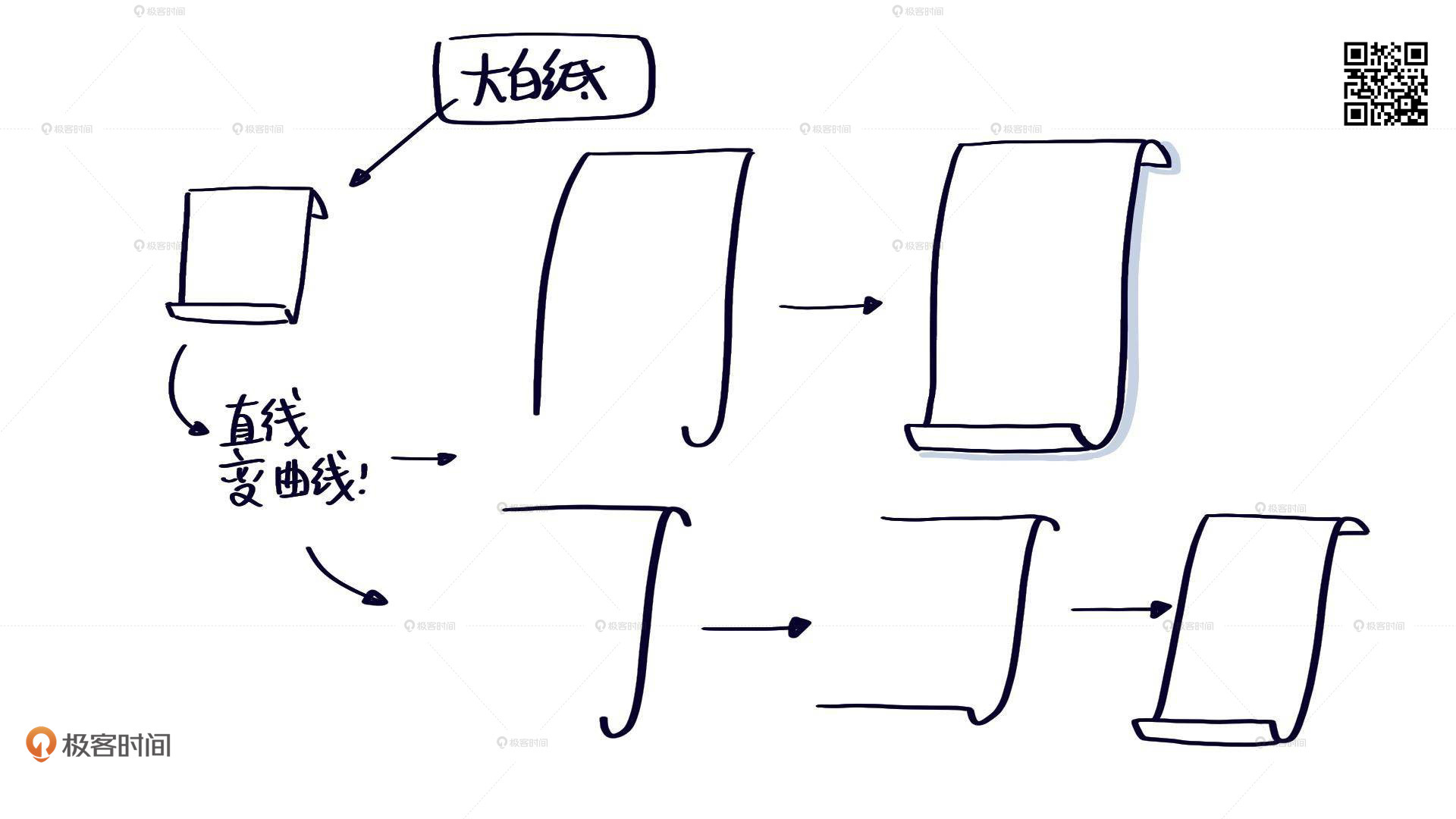
|
|
|
|
|
|
卷起来的纸张在刚摊开的时候会带有很自然的卷曲,从上图中你可以看到,卷曲的边缘看起来就是“S”形的。我们分别在S形的顶部和底部端点横向拉出两条相等的直线,再用与S形平行的曲线将整个图案闭合,卷曲的纸张就完成了。
|
|
|
|
|
|
纸张的使用在办公室里实在是太常见了,不知道你的办公桌上是不是也有用**便利贴**来备注一些临时注意事项呢?
|
|
|
|
|
|
一般情况下,你会怎么用便利贴?我一般会用便利贴来展示很小的内容点,比如一些头脑风暴的内容,或者一些个人的小灵感、小备注。我家的墙上贴满了便利贴,一有什么点子我就写下来贴上去。
|
|
|
|
|
|
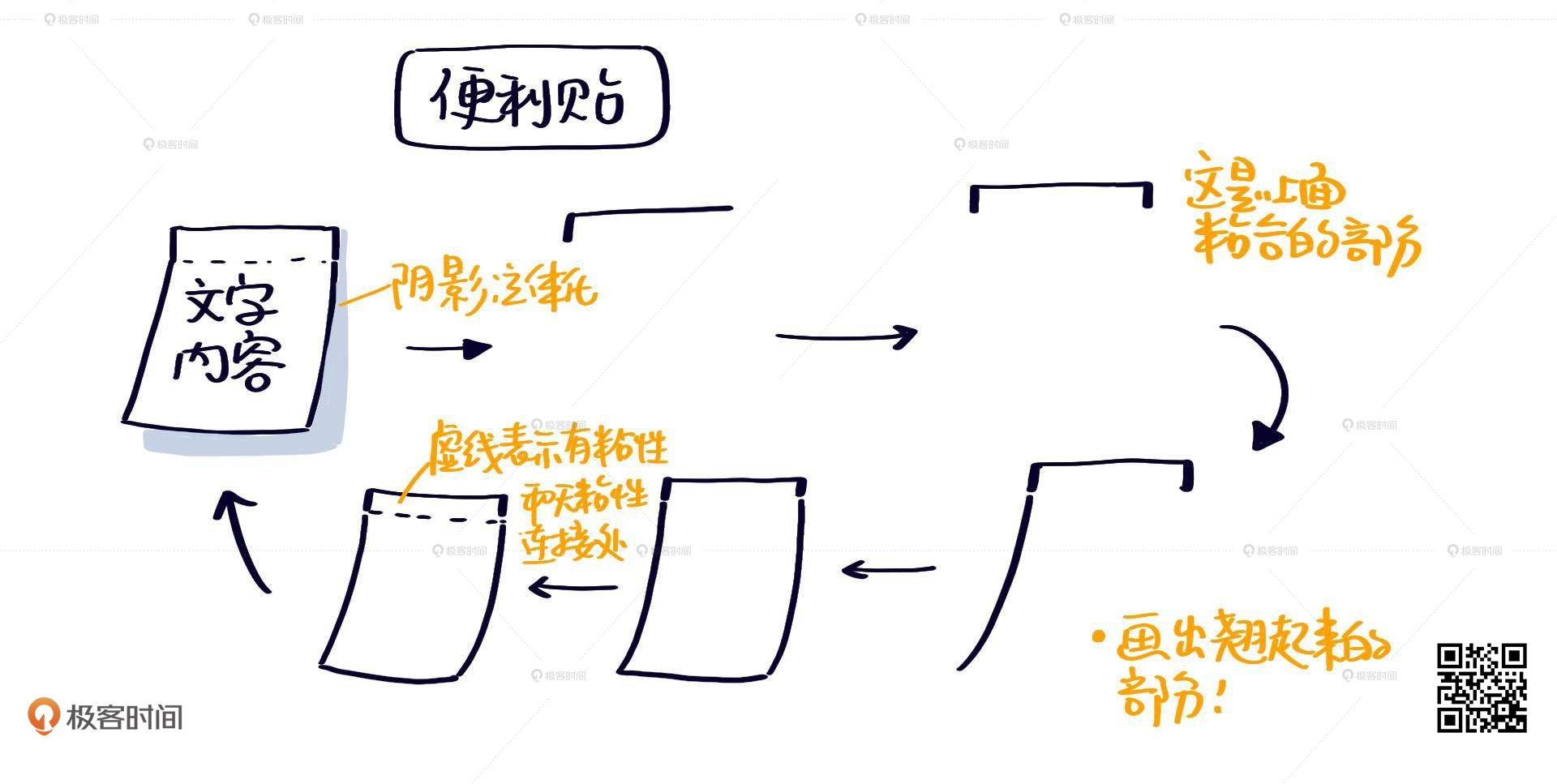
|
|
|
|
|
|
便利贴的画法依然用的是方形元素,我们可以先将便利贴可以粘合的头部画出来,再画下面翘起的纸张主体,这里的纸张主体需要用到稍微有些弧度的曲线。之后,用虚线在头部和纸张主体之间画出分界线。最后,我们可以在翘起的纸张主体下方和翘起的反方向的位置画出阴影,使它立体化。
|
|
|
|
|
|
当然了,便利贴的用途不仅是用来记录注意事项,开会期间的头脑风暴经常会用到它。头脑风暴时,我们经常会把便利贴写好,贴在白板上,还会在白板上写写画画。这就引出了我们的另一个常用的视觉容器:白板。
|
|
|
|
|
|
## 白板
|
|
|
|
|
|
**白板**呈现的是板书的内容,也就是分享者基于自己内容的补充,供大家讨论所用。如果你想记录一场分享(或者会议)的主题,就可以使用白板元素来体现。
|
|
|
|
|
|
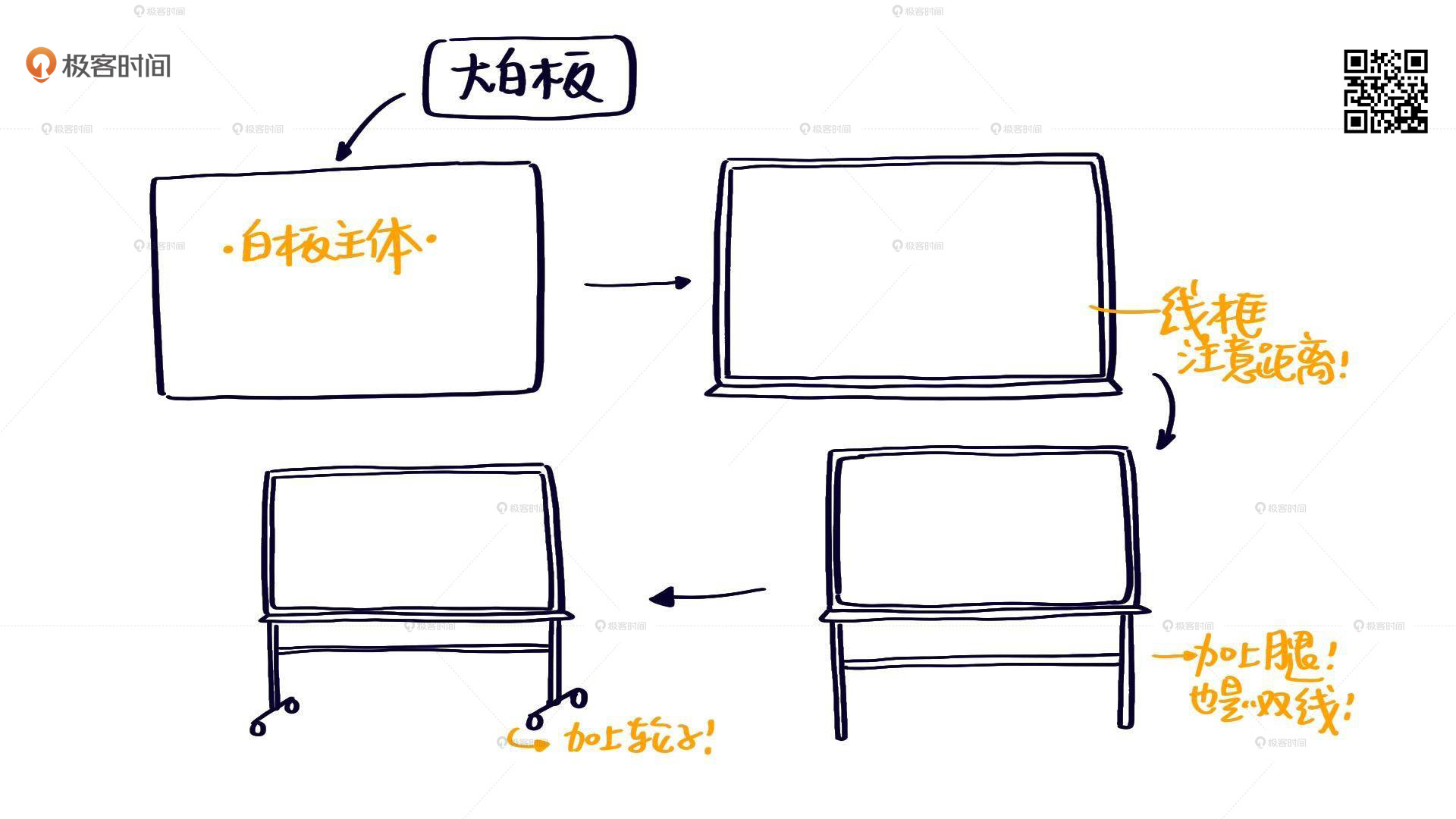
|
|
|
|
|
|
画白板的时候,我们依然是先用方形,把白板用来写字的主体画出来,再用稍大一圈的方框画出白板的外层边缘,这里你需要注意两个方框之间的距离,不可以忽远忽近。然后,我们在主体下方,用一个扁梯形画出白板上用来放笔和白板擦的隔档。之后,给白板加上平行线组成的腿。最后,在白板腿下补上圆形的轮子,白板就画成了。
|
|
|
|
|
|
## 电子产品
|
|
|
|
|
|
到现在,静态资讯的视觉元素中,我们已经学过了笔记本、纸张、便利贴、白板等,不过还没有讲到工作中最常用的电子工具,比如,电脑、电子邮件、手机。
|
|
|
|
|
|
工作场景中,**笔记本电脑**是不可或缺的,是一个常见的视觉容器。无论是会议、出差还是日常的工作环境,你都离不开它。
|
|
|
|
|
|
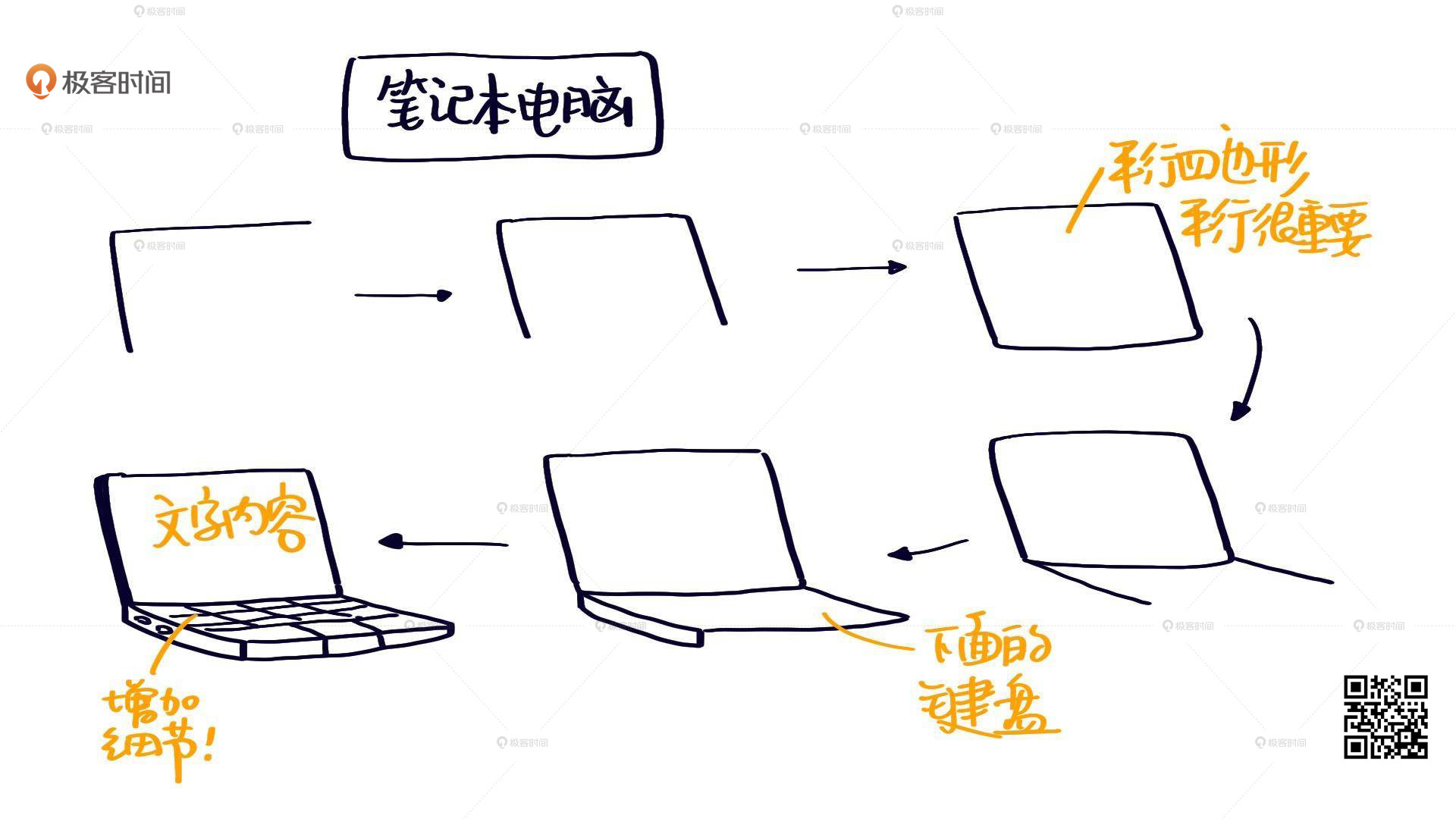
|
|
|
|
|
|
我们从半侧面看笔记本电脑,你会发现它的方形元素稍微有些变化,它不是长方形,而是一个平行四边形了。
|
|
|
|
|
|
这里你要注意,表示电脑屏幕的4条边一定要两两平行,不然屏幕看起来会显得扭曲。画好屏幕后,你可以在屏幕下方用一个更扁的平行四边形来画出笔记本电脑的键盘主体。最后,画出笔记本电脑的厚度,笔记本电脑这个视觉元素就算完成了,你也可以在键盘上补充按键、触摸屏等细节,丰富你的视觉元素。
|
|
|
|
|
|
将电脑在工作中的使用延伸一下,你就会发现第二个常用元素——**电子邮件**了。很多公司会通过电子邮件的方式去下发通知,那么把邮件画下来,也可以当成一个容器。
|
|
|
|
|
|
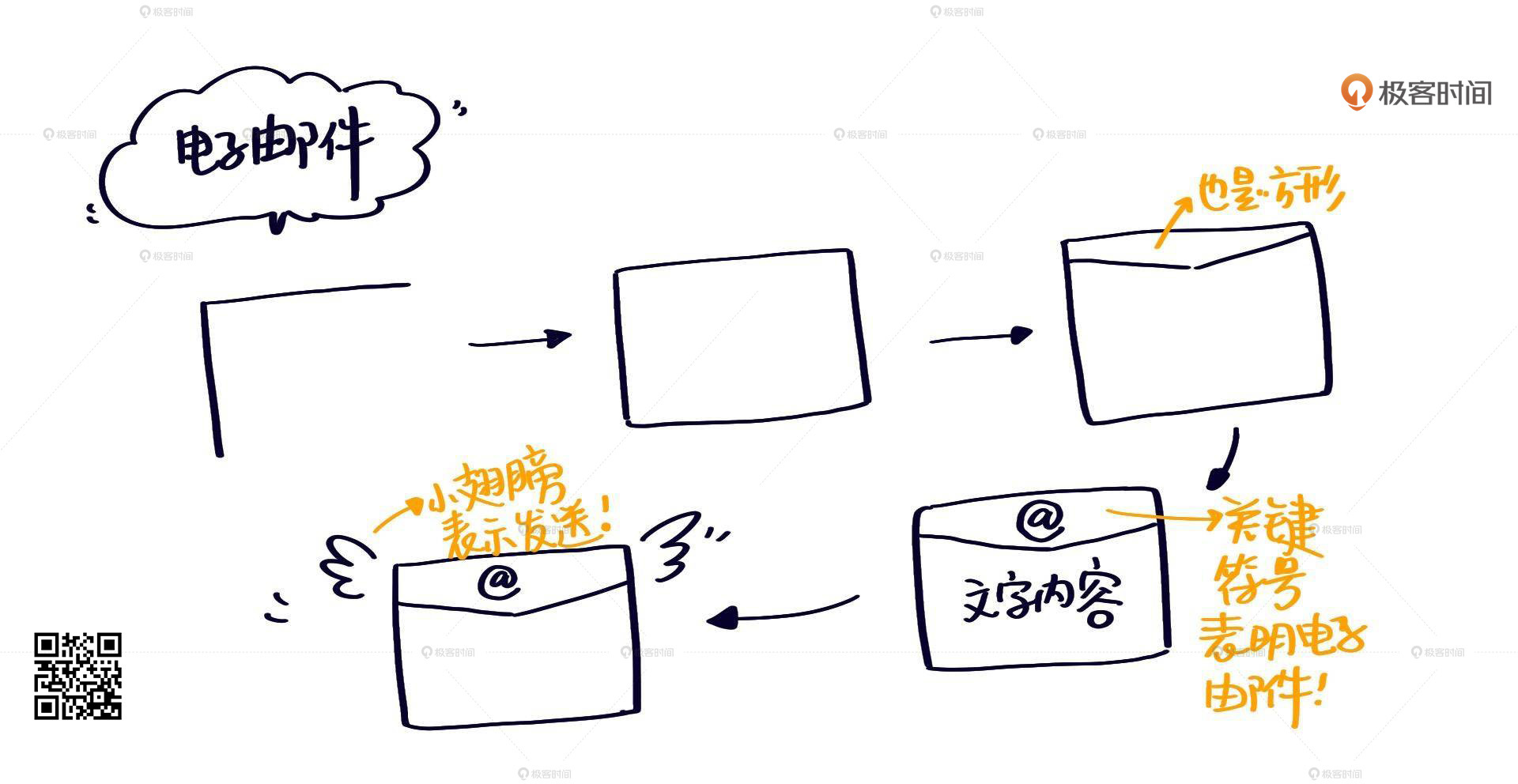
|
|
|
|
|
|
电子邮件的画法很简单,我们为了表达“邮件”这个含义,采用了信封这种视觉元素,只需要长方形和一条折线就可以完成邮件的主体。为了表达“电子邮件”,我们在邮件上标注了电子邮件地址的关键符号“@”。最后,在邮件两侧加上了两只小翅膀,表达了空中传递的含义。
|
|
|
|
|
|
在互联网的通讯时代,**手机**是我们用的最多的电子工具了。虽然电脑和手机都在表达上网、浏览等功能,但在视觉笔记中,手机比电脑更适合用来表现“移动”“隐私”的感觉,或者体现一些特定的App。
|
|
|
|
|
|
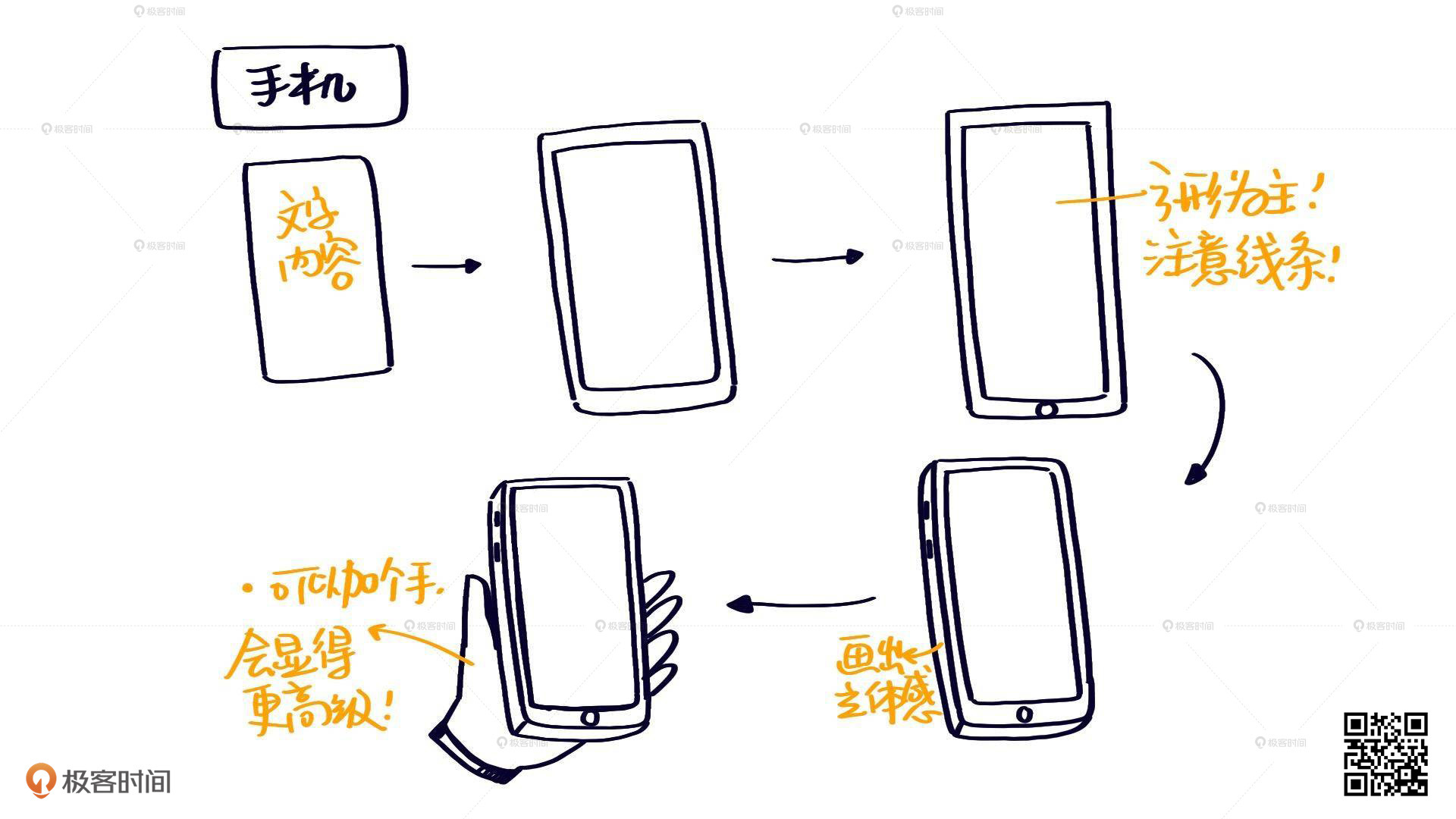
|
|
|
|
|
|
手机的画法也是利用了方形元素。
|
|
|
|
|
|
在画手机的时候,我们可以先画个略长的方形,因为现在大多数的手机屏幕都是长方形。然后,我们再画出边框的厚度,增加立体感。虽然现在可能有的手机没有home键,但你最好还是画上,这样看起来才比较像一部手机。最后,我们在手机后面画上一只手,组合元素的出现,会显得你的内容更精致、高级。
|
|
|
|
|
|
今天,我们基于工作的场景,教给了你静态资讯记录中常见的视觉元素,加上前面学过的点、线、面、人物和动态资讯的记录方法,我觉得你已经可以画出一个很像样的视觉化笔记了。
|
|
|
|
|
|
但关键还是要把它们用起来,用得多了你才会有感觉,一切工具和方法都只是你的敲门砖而已。
|
|
|
|
|
|
## 动手练习
|
|
|
|
|
|
那最后,我们又到了留作业的时间了,今天的作业内容依然是按难度做了分级。
|
|
|
|
|
|
* 初级:临摹这一讲中出现的容器元素。
|
|
|
* 中级:观察会议室的投影仪,自己总结它的元素构成,将它画出来。
|
|
|
* 高级:为一封信(邮件)的内容或一段话(他人给你传达的一个信息一段文字),做个简单的视觉笔记呈现。
|
|
|
|
|
|
如果你有任何疑问可以在留言区提问。同时,欢迎点击下面的“交作业”图片链接,去部落分享你的练习成果。
|
|
|
|